Все, что нужно знать о подключении репозитория Yandex в Mint: подробная инструкция
Репозиторий Yandex в Linux Mint позволяет получать свежие версии популярных программ от компании Яндекс, в том числе браузер Яндекс, Музыку, Диск и другие. В этой статье мы расскажем, как подключить репозиторий Yandex в Linux Mint.
Начало работы
Для подключения репозитория Yandex в Linux Mint выполните следующие шаги:
- Откройте терминал: нажмите Ctrl+Alt+T или запустите его через меню.
- Введите следующие команды:
sudo sh -c 'echo "deb [arch=amd64 signed-by=/usr/share/keyrings/yandex-archive-keyring.gpg] http://repo.yandex.ru/yandex-browser/deb beta main" > /etc/apt/sources.list.d/yandex-browser.list' wget -q -O - https://repo.yandex.ru/yandex-browser/YANDEX-GPG-KEY | sudo apt-key add - sudo apt-get update После выполнения этих команд репозиторий Yandex будет добавлен в систему.
Что это значит?
Первая команда добавляет репозиторий Yandex в список источников приложений, которые могут быть установлены на компьютер.
Вторая команда загружает ключ подписи Yandex, который гарантирует правильность и целостность загруженного контента.
Третья команда обновляет список источников, чтобы Linux Mint мог загрузить программы из репозитория Yandex.
Как использовать репозиторий Yandex
После подключения репозитория можно устанавливать любые приложения из него.
Чтобы установить браузер Яндекс, выполните в терминале команду:
sudo apt-get install yandex-browser-beta Чтобы установить Яндекс.Диск, выполните:
sudo apt-get install yandex-disk Заключение
Подключение репозитория Yandex дает возможность получить свежие версии популярных приложений от Яндекс. Следуйте инструкции в этой статье, чтобы добавить репозиторий в Linux Mint.
Yandex mirror linux mint
Как многим известно, Яндекс уже довольно давно выпускает программы под Linux. Опытным и подготовленным пользователям предлагалось самим скачивать и устанавливать (а иногда и компилировать) эти программы. Однако, сегодня Linux — это не только опытные администраторы и программисты, но и простые пользователи, для которых в различных дистрибутивах предусмотрены разные способы, упрощающие установку и обновление программ. Сегодня мы открыли репозиторий с нашими программными продуктами для ваших операционных систем. Это значит, что теперь новые версии программ у вас будут скачиваться и устанавливаться в обычном порядке, автоматически.
На текущий момент мы поддерживаем шесть дистрибутивов (Debian, EPEL, Fedora, Mandriva, openSUSE и Ubuntu) актуальных на данный момент версий. Есть стабильная ветка и ветка testing для ночных сборок. Пока в репозитории только Я.Онлайн, но скоро количество программ увеличится. Инструкцию по настройке для каждого дистрибутива вы найдете на http://repo.yandex.ru. Григорий Бакунов, Аркадий Шейн, линуксоиды со стажем Источник
Как установить Яндекс диск в Linux Mint
Совсем кратенько, для тех, кто пользуется облаками, в частности, Яндекс диском. В Linux Mint также можно установить Яндекс диск и сполна пользоваться всеми прелестями облачных технологий. Сложного в процессе установки нет ничего. Все просто и максимально быстро. Итак. Открываем терминал, входим как суперпользователь со своим паролем. Далее набираем команду установки пакета .deb : echo «deb http://repo.yandex.ru/yandex-disk/deb/ stable main» | sudo tee -a /etc/apt/sources.list.d/yandex-disk.list > /dev/null && wget http://repo.yandex.ru/yandex-disk/YANDEX-DISK-KEY.GPG -O- | sudo apt-key add — && sudo apt-get update && sudo apt-get install -y yandex-disk Для тех, кто хочет установить с помощью менеджера dpkg, набираем следующую команду: # dpkg -i yandex-disk_0.1.0.103_i386.deb Важно учитывать, что после установки самого Яндекс диска нужно установить его индикатор, с помощью которого вы сможете видеть процесс синхронизации, установки и т. д. Для это надо ввести в терминале следующую команду: sudo add-apt-repository ppa:slytomcat/ppa && sudo apt-get update && sudo apt-get install yd-tools
После этого, в Пуск в разделе Интернет появится следующее: Обратите внимание, что при установке самого Яндекс диска и индикатора у вас будут запрашиваться ваш логин и пароль для входа в сервис яндекса. Перед установкой индикатора я рекомендую либо создать новую папку, куда будут помещены файлы с вашего Яндекс диска, либо (как в моем случае) используйте папку Документы . Далее выбираете из меню Интернет Индикатор Yandex.Disk . Может появится такое сообщение: Не пугайтесь. Ничего страшного не произошло. Смело нажимаете ОK . Далее запустится мастер установки Яндекс Диска. Появится такое сообщение: В этом диалоговом окне оставляете все как есть и кликаете Далее . В некоторых случаях (я не могу это объяснить, почему сие происходит иногда) может произойти такое, что дальнейшая установка не сможет пойти дальше. Тогда, при повторной установке, надо вместо варианта Нет указать на Системные настройки , который находится ниже варианта Да . Обычно все проходит с выбранным изначально вариантом Нет , но случается и такое. После выбора варианта Нет , надо кликнуть Далее . А вот тут появляется окно с просьбой указать папку для синхронизации: Я рекомендую указать ту папку, которую вы создали до этого. Указываете вариант Выбрать существующую папку , далее в появившимся окне выбираете созданную вами папку, кликаете Далее . Затем во всех появляющихся окнах кликаете Ок . Все, процесс установки окончен. Теперь запускаете Яндекс Диск, вводите свои регистрационные данные, ждете окончания синхронизации и все.
Наверное, читая это все, процедура установки покажется очень сложной. Нет, это совсем не так, в чем вы легко убедитесь. Работает сервис яндекса в Linux Mint очень шустро. Читайте мой блог. Подписывайтесь и ставьте лайки. Всем хорошего дня и отличного настроения! Источник
Зеркало открытого сообщества
# grep «23/Aug/2007:04:3» /var/log/apache2/access.log | cut -d ‘ ‘ -f 4 | cut -f 2,3 -d ‘:’ | sort -n | uniq -c 179 04:30 114 04:31 88 04:32 71 04:33 77 04:34 100 04:35 109 04:36 58 04:37 54 04:38 55 04:39 swan Debian Lenny
aptitude update выдаёт такое предупреждение W: GPG error: http://mirror.yandex.ru lenny Release: Следующие подписи не могут быть проверены, так как недоступен открытый ключ: (название ключа) Значит ли это, что дистрибут с Яндекса не обновляется? Просто в убунте по умолчанию всё грузится с этого зеркала со скоростью локальной сети, а в дебиане скорость скачивания обновлений низкая.
Debian Lenny
aptitude update выдаёт такое предупреждение W: GPG error: http://mirror.yandex.ru lenny Release: Следующие подписи не могут быть проверены, так как недоступен открытый ключ: (название ключа) Значит ли это, что дистрибут с Яндекса не обновляется? Просто в убунте по умолчанию всё грузится с этого зеркала со скоростью локальной сети, а в дебиане скорость скачивания обновлений низкая. # Удалим все источники
urpmi.removemedia -a # Источник main
urpmi.addmedia —mirrorlist $MIRROR/$VERSION/$ARCH main-release media/main/release
urpmi.addmedia —update —mirrorlist $MIRROR/$VERSION/$ARCH main-updates media/main/updates
urpmi.addmedia —mirrorlist $MIRROR/$VERSION/$ARCH main-backports media/main/backports # Источник contrib
urpmi.addmedia —mirrorlist $MIRROR/$VERSION/$ARCH contrib-release media/contrib/release
urpmi.addmedia —update —mirrorlist $MIRROR/$VERSION/$ARCH contrib-updates media/contrib/updates
urpmi.addmedia —mirrorlist $MIRROR/$VERSION/$ARCH contrib-backports media/contrib/backports # Источник non-free
urpmi.addmedia —mirrorlist $MIRROR/$VERSION/$ARCH non-free-release media/non-free/release
urpmi.addmedia —update —mirrorlist $MIRROR/$VERSION/$ARCH non-free-updates media/non-free/updates
urpmi.addmedia —mirrorlist $MIRROR/$VERSION/$ARCH non-free-backports media/non-free/backports
удаляется источник «non-free-release»
удаляется источник «non-free-updates»
добавляется источник «main-release»
. извлечение не удалось: сбой curl: завершён с 19 для источника «main-release» не найдены метаданные
добавляется источник «main-updates»
. извлечение не удалось: сбой curl: завершён с 19 для источника «main-updates» не найдены метаданные
добавляется источник «main-backports»
. извлечение не удалось: сбой curl: завершён с 19 для источника «main-backports» не найдены метаданные
добавляется источник «contrib-release»
. извлечение не удалось: сбой curl: завершён с 19 для источника «contrib-release» не найдены метаданные
добавляется источник «contrib-updates»
. извлечение не удалось: сбой curl: завершён с 19 для источника «contrib-updates» не найдены метаданные
добавляется источник «contrib-backports»
. извлечение не удалось: сбой curl: завершён с 19 . извлечение не удалось: curl: (19) Given file does not exist
. извлечение не удалось: сбой curl: завершён с 19
проблема чтения файла synthesis источника «non-free-backports»»,»replyTo»:null>>»>
Кажется, что зеркало Mandriva какое-то битое. Настраиваю источники пакетов следующим образом: # Удалим все источники
urpmi.removemedia -a # Источник main
urpmi.addmedia —mirrorlist $MIRROR/$VERSION/$ARCH main-release media/main/release
urpmi.addmedia —update —mirrorlist $MIRROR/$VERSION/$ARCH main-updates media/main/updates
urpmi.addmedia —mirrorlist $MIRROR/$VERSION/$ARCH main-backports media/main/backports # Источник contrib
urpmi.addmedia —mirrorlist $MIRROR/$VERSION/$ARCH contrib-release media/contrib/release
urpmi.addmedia —update —mirrorlist $MIRROR/$VERSION/$ARCH contrib-updates media/contrib/updates
urpmi.addmedia —mirrorlist $MIRROR/$VERSION/$ARCH contrib-backports media/contrib/backports # Источник non-free
urpmi.addmedia —mirrorlist $MIRROR/$VERSION/$ARCH non-free-release media/non-free/release
urpmi.addmedia —update —mirrorlist $MIRROR/$VERSION/$ARCH non-free-updates media/non-free/updates
urpmi.addmedia —mirrorlist $MIRROR/$VERSION/$ARCH non-free-backports media/non-free/backports удаляется источник «non-free-release»
удаляется источник «non-free-updates»
добавляется источник «main-release»
. извлечение не удалось: сбой curl: завершён с 19 для источника «main-release» не найдены метаданные
добавляется источник «main-updates»
. извлечение не удалось: сбой curl: завершён с 19
для источника «main-updates» не найдены метаданные
добавляется источник «main-backports»
. извлечение не удалось: сбой curl: завершён с 19 для источника «main-backports» не найдены метаданные
добавляется источник «contrib-release»
. извлечение не удалось: сбой curl: завершён с 19 для источника «contrib-release» не найдены метаданные
добавляется источник «contrib-updates»
. извлечение не удалось: сбой curl: завершён с 19 для источника «contrib-updates» не найдены метаданные
добавляется источник «contrib-backports»
. извлечение не удалось: сбой curl: завершён с 19 . извлечение не удалось: curl: (19) Given file does not exist
. извлечение не удалось: сбой curl: завершён с 19
проблема чтения файла synthesis источника «non-free-backports» Источник
Установка Yandex-браузера под Linux Mint 18.3
Расскажу как установить Yandex-браузер. По умолчанию в Linux Mint 18.3 установлен веб-браузер FireFox. Для полноценной работы хватит браузера установленного по умолчанию. Он достаточно стабильный, с довольно понятным интерфейсом. Для меня более привычно работать в Yandex-браузере. Он работает достаточно быстро, стабильный, удобный интерфейс. Использование того или иного веб-браузера это дело сугубо личное и привычка каждого пользователя. В Linux Mint выбор этими двумя веб-браузерами не ограничивается.
Веб-браузер буду устанавливать с помощью командной строки с официального репозитория Yandex. Можно скачать непосредственно пакет с программой с официального сайта yandex и установить его. Но с помощью репозитория есть свои плюсы, его прописываем в системе и в дальнейшем Yandex-браузер будет автоматически обновляться при наличии новых версий. Как я говорил ранее пригодиться палочка выручалочка Linux это «терминал». Запускаю его и буду работать через командную строку. 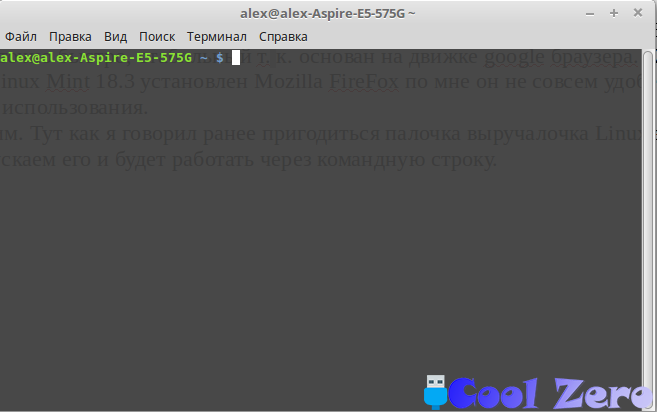
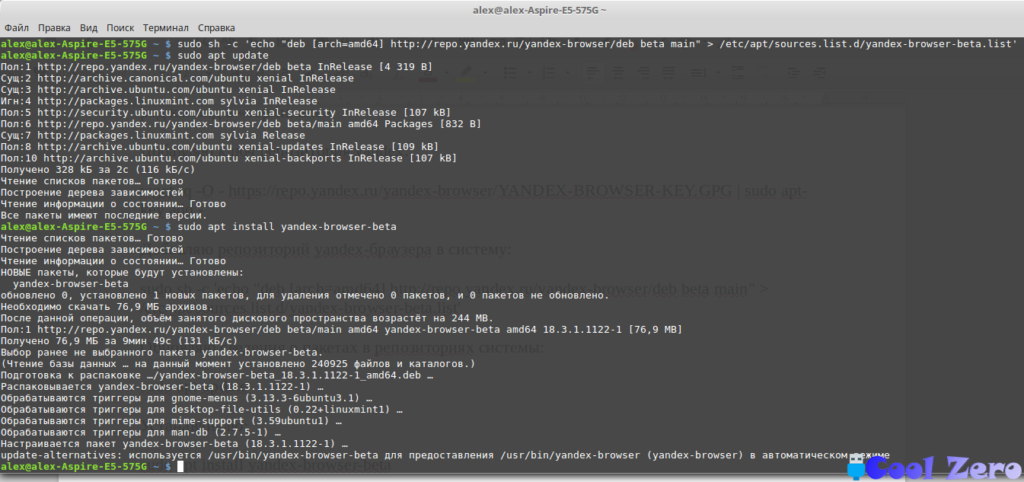
sudo sh -c ‘echo «deb [arch=amd64] //repo.yandex.ru/yandex-browser/deb beta main» > /etc/apt/sources.list.d/yandex-browser-beta.list’ Обновляю сведения о пакетах в репозиториях системы: sudo apt update sudo apt install yandex-browser-beta 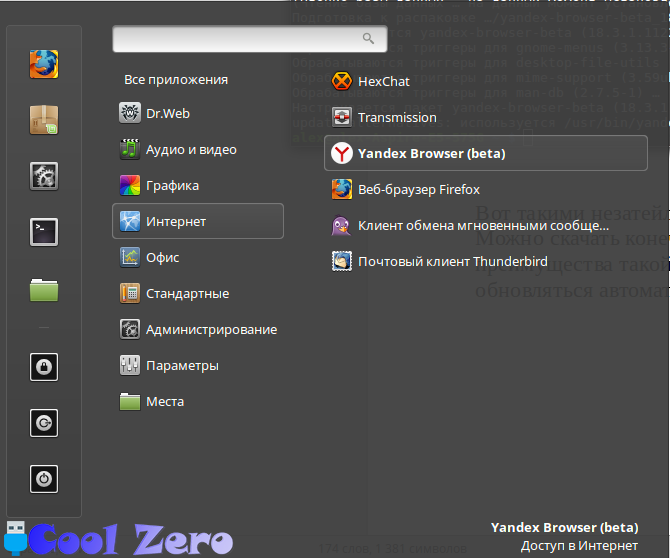
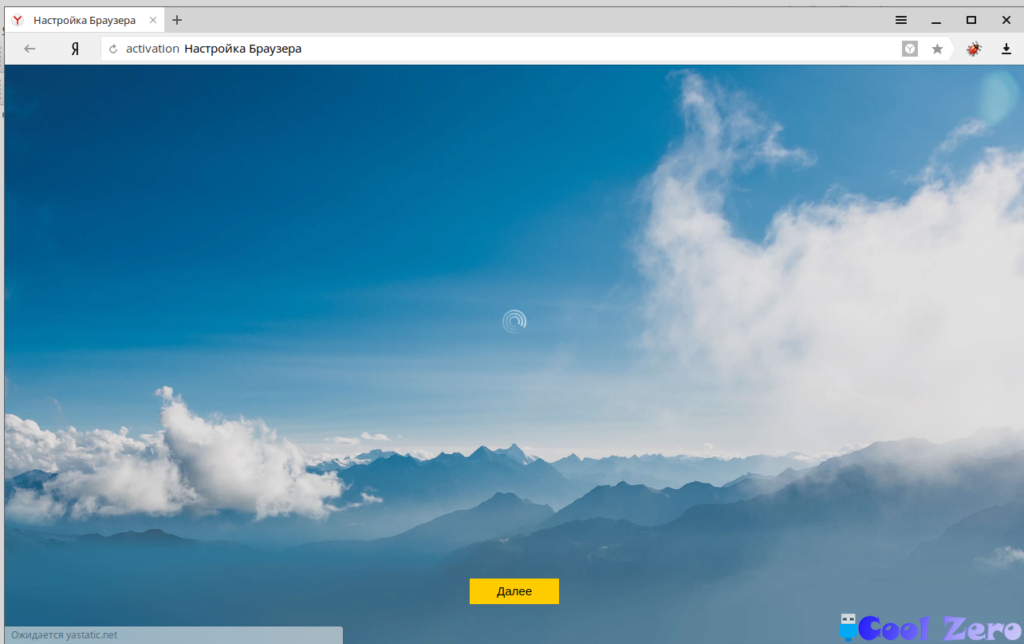
Вам понравилась статья и есть желание помочь моему проекту, можете пожертвовать на дальнейшее развитие воспользовавшись формой ниже. Или достаточно просто открыть пару баннеров с рекламой, это тоже поможет мне, но и не затруднит Вас.